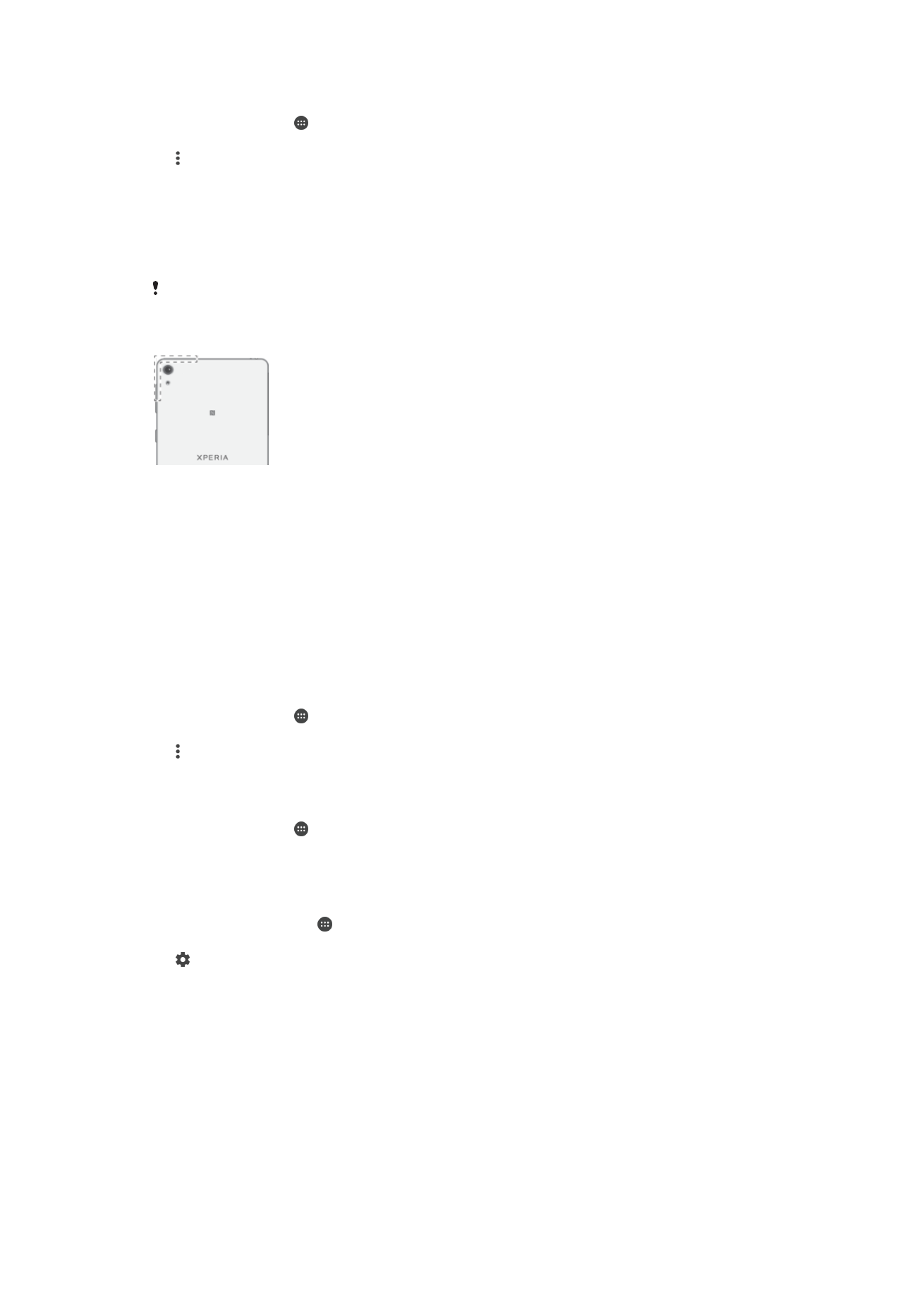
Мобильді деректер байланысымен бөлісу
Мобильді деректер байланысын бас
қа құрылғылармен бірнеше әдіспен ортақ пайдалануға
болады:
•
USB-байланыстыру – USB кабелі ар
қылы телефонның мобильді деректер байланысын бір
компьютермен орта
қ пайдалануға болады.
•
Bluetooth® байланыстыру – Bluetooth® ар
қылы басқа бес құрылғыға дейін мобильді деректер
қосылымын ортақ пайдалану.
•
Тасымалданатын Wi-Fi жылдам н
үктесі – мобильді деректер қосылымын 8 құрылғыға дейін,
соны
ң ішінде WPS технологиясын қолдайтын құрылғылармен ортақ пайдалану.
46
Б
ұл – жарияланымның Интернеттегі нұсқасы. © Тек жеке мақсатта пайдалану үшін басып шығарыңыз.
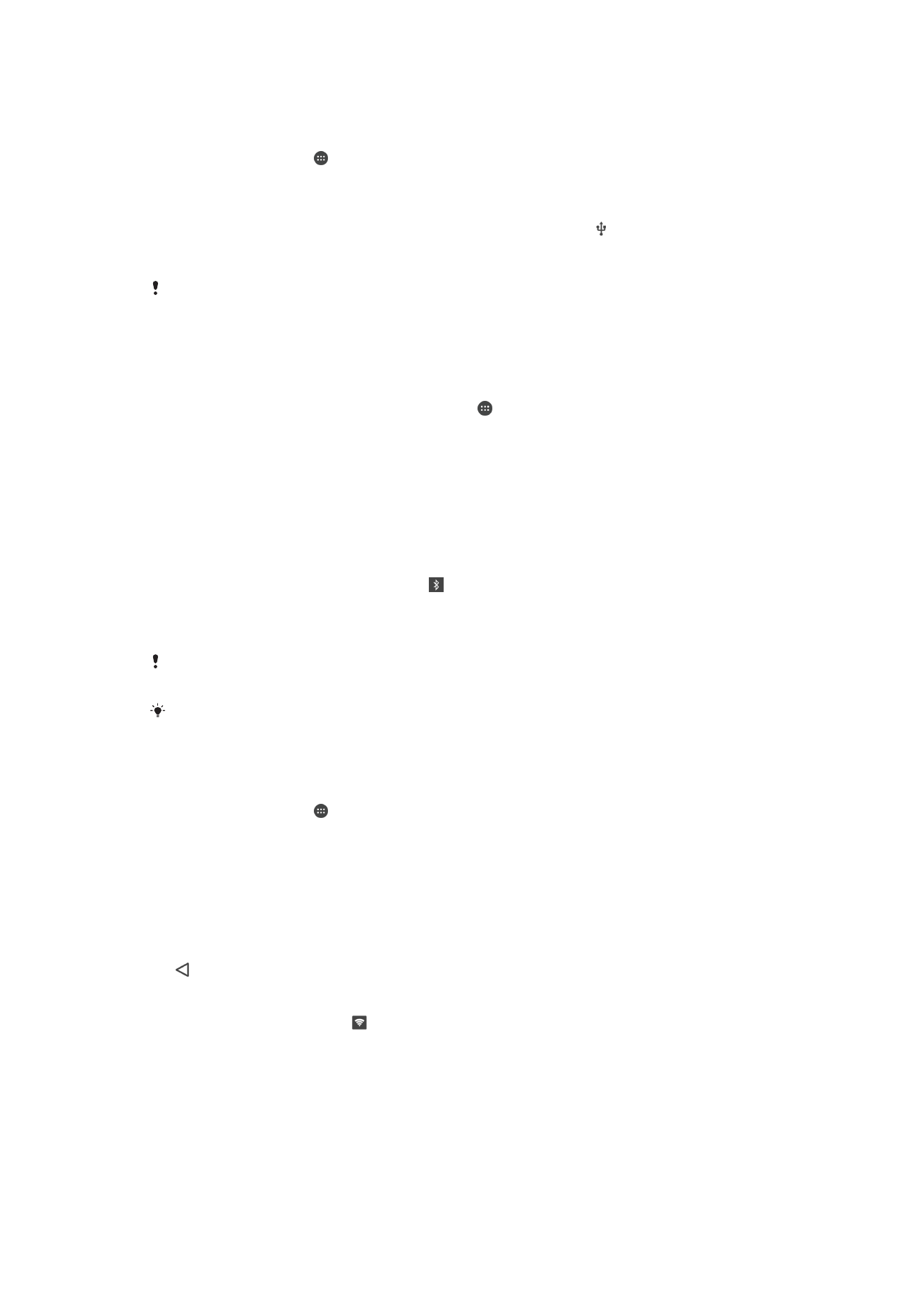
Құрылғының деректер байланысын USB кабелі арқылы бөлісу
1
Құрылғы бүкіл USB кабелі байланыстарын өшіріңіз.
2
Құрылғы бірге берілген USB кабелін пайдаланып, оны компьютерге қосыңыз.
3
Негізгі экран м
әзірінен белгішесін түртіңіз.
4
Параметрлер > Көбірек > Кіру нүк. рет. пайд. және портат. хотспот
тарма
ғын тауып, түртіңіз.
5
USB кіру нүктесі ретінде пайд. жанында
ғы слайдерді оңға сырғытыңыз, содан
кейін с
ұралса, OK түймесін түртіңіз. Қосылған кезде күй жолағында көрсетіледі.
6
Мобильді деректер байланысын б
өлісуді тоқтату үшін USB кіру нүктесі ретінде
пайд. жанында
ғы слайдерді сол жаққа сырғытыңыз немесе USB кабелін ажыратыңыз.
Құрылғының деректер байланысын және SD картаны USB кабелі арқылы бір уақытта
бөлісу мүмкін емес.
Мобильді деректер байланысын басқа Bluetooth® құрылғысымен ортақтастыру
1
Құрылғыңыз бен Bluetooth® құрылғысы бір-біріне байланыстырылғанына және
құрылғыда мобильді деректер тасымалы қосылғанына көз жеткізіңіз.
2
Сіздің құрылғыңыз: Негізгі экран экранынан опциясын т
үртіңіз.
3
Параметрлер > Көбірек > Кіру нүк. рет. пайд. және портат. хотспот
белгішесін тауып т
үртіп, одан кейін Bluetooth байластырылуда жанындағы
слайдерді о
ң жаққа сүйреңіз.
4
Bluetooth® құрылғысы:
Құрылғы параметрлерін желілік байланысын Bluetooth®
ар
қылы алатын етіп орнатыңыз. Құрылғы компьютер болса, параметрлерді орнатуды
ая
қтау үшін тиісті нұсқауларды қараңыз. Құрылғы Android™ операциялық жүйесімен
ж
ұмыс істейтін болса, Параметрлер > Bluetooth > Жұптастырылған
құрылғылар ішінен байланыстырыл
ған құрылғы атауының жанындағы параметрлер
белгішесін т
үртіңіз, одан кейін Интернетке қатынасу құсбелгісін қойыңыз.
5
Сіздің құрылғыңыз: К
үй жолағында белгішесі пайда болғанша күтіңіз. Ол пайда
бол
ған кезде, параметрлерді орнату аяқталады.
6
Мобильді деректер байланысын орта
қтастыруды тоқтату үшін Bluetooth
байластырылуда жанында
ғы слайдерді сол жаққа сүйреңіз.
Bluetooth байластырылуда функциясы құрылғыны немесе Bluetooth® функциясын
өшірген сайын өшеді.
Байланыстыру және мобильді деректер тасымалын қосу туралы қосымша ақпарат алу
үшін, Құрылғыны басқа Bluetooth® құрылғысымен байланыстыру бөлімін 118-беттен
және Виртуалды жеке желіні қосу үшін бөлімін 50-беттен қараңыз.
Құрылғыны мобильді Wi-Fi® жылдам кіру нүктесі ретінде пайдалану
1
Негізгі экран м
әзірінен белгішесін түртіңіз.
2
Параметрлер > Көбірек > Кіру нүк. рет. пайд. және портат. хотспот
тарма
ғын тауып, түртіңіз.
3
Портативті хотспоттың параметрлері > Wi-Fi ыстық нүктесін
конфигурациялау тарма
ғын түртіңіз.
4
Желі атауы (SSID) м
әліметін енгізіңіз.
5
Қауіпсіздік түрін таңдау үшін Қауіпсіздік жолағын түртіңіз. Қажет болса, құпиясөзді
енгізі
ңіз.
6
Сақтау т
үймесін түртіңіз.
7
белгішесін т
үртіп, Портативті хотспот жанындағы слайдерді оңға қарай
сыр
ғытыңыз.
8
Егер с
ұралса, растау үшін OK түймесін түртіңіз. Тасымалы Wi-Fi кіру нүктесі қосулы
бол
ған кезде күй жолағында шығады.
9
Wi-Fi ар
қылы деректер байланысын бөлісуді тоқтату үшін Портативті хотспот
жанында
ғы слайдерді солға қарай сырғытыңыз.
47
Б
ұл – жарияланымның Интернеттегі нұсқасы. © Тек жеке мақсатта пайдалану үшін басып шығарыңыз.
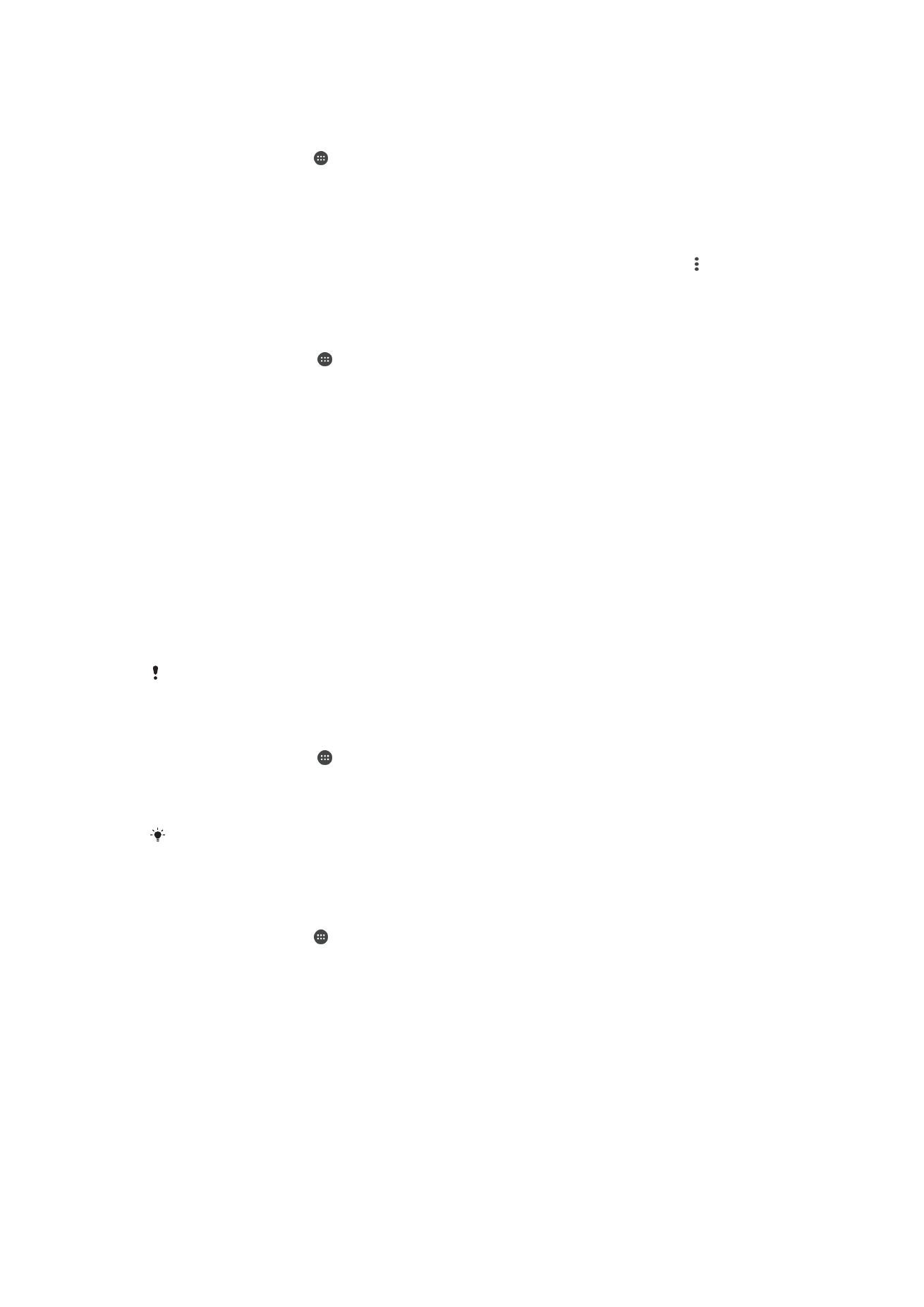
Мобильді деректер байланысын пайдалану үшін WPS қолдайтын құрылғыға
рұқсат беру
1
Құрылғы тасымалданатын Wi-Fi жылдам нүкте ретінде жұмыс істейтініне көз жеткізіңіз.
2
Негізгі экран м
әзірінен белгішесін түртіңіз.
3
Параметрлер > Көбірек > Кіру нүк. рет. пайд. және портат. хотспот >
Портативті хотспоттың параметрлері тарма
ғын тауып, түртіңіз.
4
Құрылғыларды табатын жанында
ғы слайдерді оң жаққа қарай сырғытыңыз.
5
Wi-Fi ыстық нүктесін конфигурациялау астынан тасымалданатын жылдам
н
үктесі құпиясөзбен қорғалғанын тексеріңіз.
6
WPS басу түймесі т
үймесін түртіп, сәйкес нұсқауларды орындаңыз. Сол сияқты >
WPS PIN кодын енгізу тарма
ғын түртіп, WPS қолдайтын құрылғыда шығатын PIN
кодын енгізі
ңіз.
Портативті хотспотты қайта атау немесе қорғау үшін
1
Негізгі экран ішінде белгішесін т
үртіңіз.
2
Параметрлер > Көбірек > Кіру нүк. рет. пайд. және портат. хотспот
тарма
ғын тауып, түртіңіз.
3
Портативті хотспоттың параметрлері > Хотспотты конфигурациялау
тарма
ғын түртіңіз.
4
Желі
үшін Желі атауы (SSID) енгізіңіз.
5
Қауіпсіздік түрін таңдау үшін Қауіпсіздік өрісін түртіңіз.
6
Қажет болса, кілтсөзді енгізіңіз.
7
Сақтау п
әрменін түртіңіз.